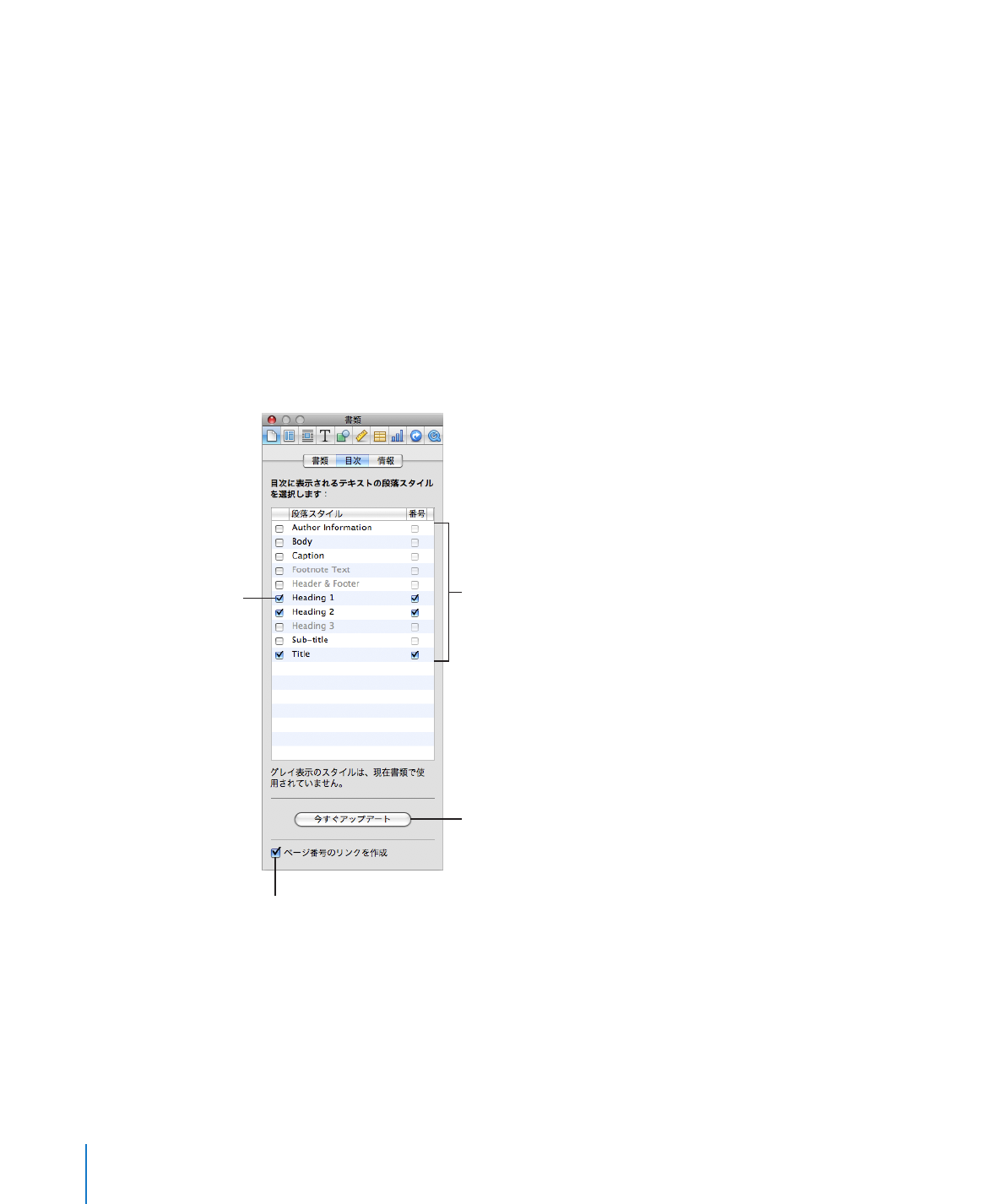
目次を作成する/アップデートする
「文書作成」テンプレートを使って作成される目次(
TOC
)には、その目次から次の目次までの内容
だけが表示されます。書類全体を対象にしたマスターの目次を作成する場合は、その目次を
1
つだけ
使用し、書類の先頭に配置する必要があります。
書類を編集した後で目次をアップデートするには、目次の項目をクリックするか、「書類」インスペクタ
の「目次」パネルで「今すぐアップデート」をクリックします。書類を変更した後で目次をアップデート
しなくても、書類を閉じたときに自動的に目次がアップデートされます。
目次を作成するには:
1
ツールバーの「インスペクタ」をクリックし、
「書類」ボタンをクリックしてから、
「目次」をクリックします。
2
目次に表示するテキストの段落スタイルのチェックボックスを選択します。たとえば、最上位の見出しと
小見出しをすべて目次に表示する場合は、最上位の見出しと小見出しに使われている段落スタイルを
選択します。
各エントリーでページ番号を付ける
場合、
「番号」列のチェックボックス
を選択します。
書類を変更した後で目次を
アップデートする場合に
クリックします。
目次に表示するテキストの
段落スタイルを選択します。
すべてのページ番号をハイパーリンクにする場合に選択します。
選択したスタイルが書類で使われていない場合は、目次を作成する際に、目次の内容は空ですという
趣旨のメッセージが表示されます。書類で頻繁に使われているスタイルを選択した場合は、目次が長
くなりすぎてしまいます。
3
「番号」列で、ページ番号を付けるスタイルのチェックボックスを選択します。
64
第
3
章
書類の要素を使って作業する
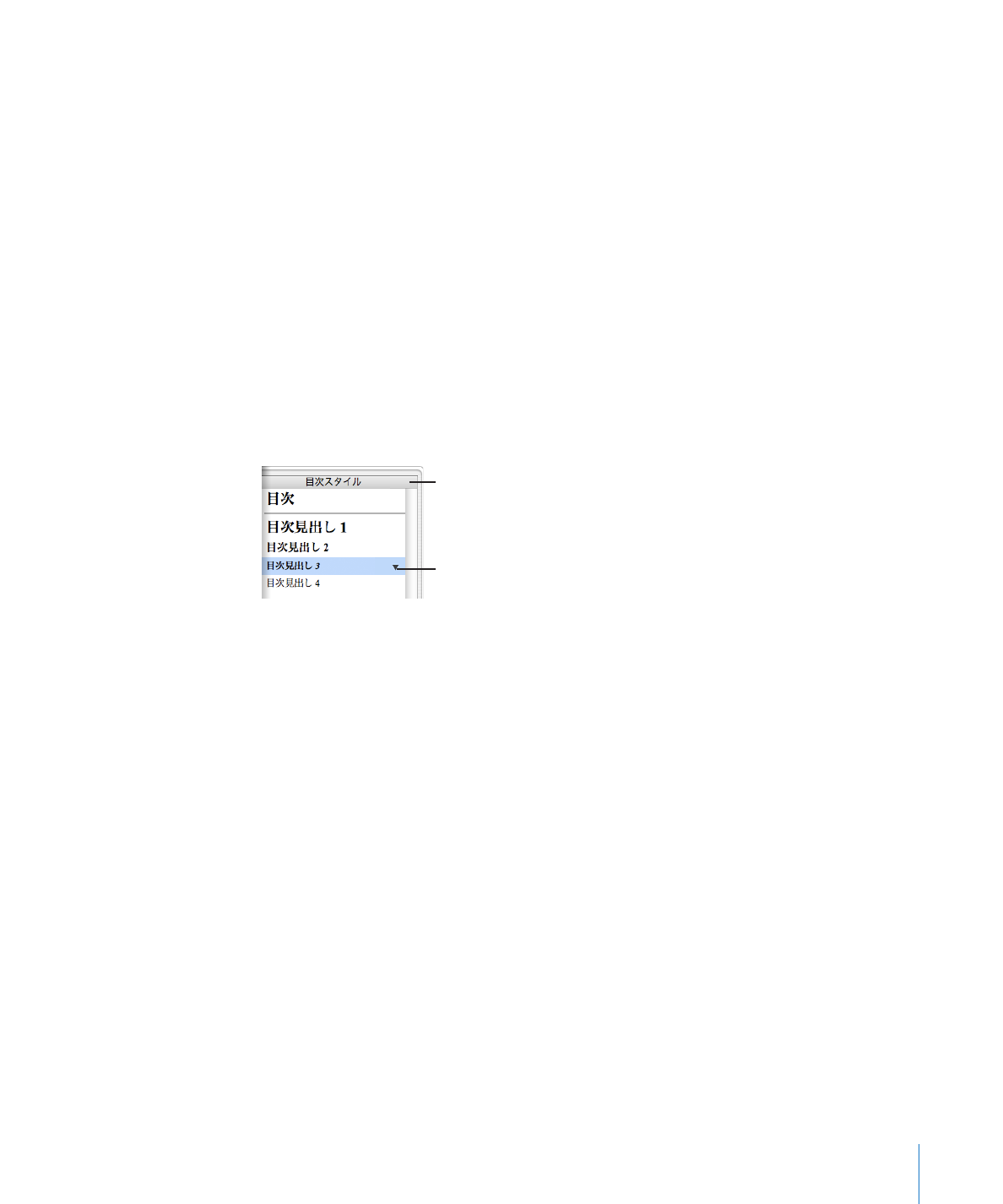
4
目次を表示したい位置の行頭にカーソルを置き、「挿入」>「目次」と選択します。
作業中の「文書作成」テンプレートで目次があらかじめ定義されている場合は、目次を挿入する位置
の前のページをクリックし、ツールバーの「セクション」をクリックして「目次」を選択します。